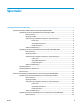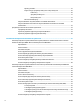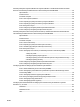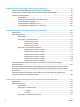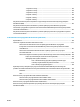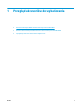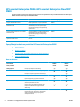Akcesoria do wykańczania i obsługi papieru HP LaserJet Enterprise M806, HP LaserJet Enterprise Flow MFP M830, HP Color LaserJet Enterprise M855 i HP Color LaserJet Enterprise Flow MFP M880 Podręcznik użytkownika
Spis treści 1 Przegląd akcesoriów do wykańczania ............................................................................................................. 1 HP LaserJet Enterprise M806 i HP LaserJet Enterprise Flow MFP M830 .............................................................. 2 Specyfikacje techniczne produktu HP LaserJet Enterprise M806 ...................................................... 2 Dane techniczne ....................................................................................
Wymiary produktu .......................................................................................................... 27 Zużycie energii, specyfikacje elektryczne i emisja akustyczna ..................................... 30 Pobór mocy ................................................................................................... 30 Specyfikacja elektryczna .............................................................................. 31 Emisje akustyczne ...........................................
Zainstaluj lub wymień zszywacz/układacz lub zszywacz/układacz z modułem dziurkowania w modelu HP Color LaserJet Enterprise M855 i HP Color LaserJet Enterprise Flow MFP M880 ......................................... 59 Wprowadzenie ................................................................................................................................... 59 Zanim zaczniesz ................................................................................................................................
3 Obsługiwane formaty i typy papierów dla akcesoriów do wykańczania ............................................................ 87 HP LaserJet Enterprise M806 i HP LaserJet Enterprise Flow MFP M830 ............................................................ 88 HP Color LaserJet Enterprise M855 i HP Color LaserJet Enterprise Flow MFP M880 ......................................... 95 Ładowanie i orientacja papieru ..............................................................................................
1 zszywka i 2 otwory .................................................................................................... 134 1 zszywka i 3 otwory .................................................................................................... 136 1 zszywka i 4 otwory .................................................................................................... 137 2 zszywki i 2 otwory .....................................................................................................
viii PLWW
1 PLWW Przegląd akcesoriów do wykańczania ● HP LaserJet Enterprise M806 i HP LaserJet Enterprise Flow MFP M830 ● HP Color LaserJet Enterprise M855 i HP Color LaserJet Enterprise Flow MFP M880 ● Specyfikacje techniczne akcesoriów do wykańczania 1
HP LaserJet Enterprise M806 i HP LaserJet Enterprise Flow MFP M830 Poniższa tabela zawiera listę dostępnych akcesoriów do wykańczania dla produktów HP LaserJet Enterprise M806 i HP LaserJet Enterprise Flow MFP M830.
Nazwa modelu M806dn M806x+ Numer produktu CZ244A CZ245A Przechowywanie Bezpieczny dysk twardy HP o dużej wydajności.
Rysunek 1-2 Wymiary urządzenia M806x+ z zamkniętymi wszystkimi drzwiczkami i podajnikami 723.9 mm 28.5 in 1003.3 mm 39.5 in 749 29.5 .
Rysunek 1-3 Wymagania przestrzenne dla urządzenia M806dn z otwartymi wszystkimi drzwiczkami oraz podajnikami m 6m 1371. 54 in 660.4 mm 26 in 171 4.5 67.
Rysunek 1-4 Wymagania w zakresie miejsca dla urządzenia M806x+ z całkowicie otwartymi wszystkimi drzwiczkami i podajnikami m m 1371.6 54 in 1066.8 mm 42 in 171 4 67.5 .
Rysunek 1-5 Wymiary fizyczne akcesorium z wszystkimi drzwiczkami i podajnikami zamkniętymi 685.8 mm 27 in 1092.2 mm 43 in m 6 3.
Rysunek 1-6 Wymagania w zakresie miejsca na urządzenie M806x+ i dołączone akcesorium z dziurkaczem ze wszystkimi w pełni otwartymi drzwiczkami, podajnikami i podajnikiem dokumentów .6 1371 54 in mm 1181.1 mm 46.5 in 254 1000 mm in Zużycie energii, specyfikacje elektryczne i emisja akustyczna Pobór mocy Zużycie energii (średnie w W)1, 2, 3 Seria urządzeń4 Drukowanie Tryb gotowości Tryb uśpienia Autom. wł. / wył.
Poziom hałasu Według normy ISO 9296 Drukowanie (56 str./min) LWAd = 7,2 bela (A) [72 dB(A)] Tryb gotowości LWAd = 5,4 bela (A) [54 dB(A)] Poziom ciśnienia akustycznego (pozycja obserwatora) Według normy ISO 9296 Drukowanie (56 str./min) LpAm = 55 dB(A) Tryb gotowości LpAm = 37 dB(A) 1 Parametry akustyczne mogą zostać zmienione. Testowana konfiguracja: Model HP LaserJet Enterprise M806x+, druk na papierze formatu A4 z szybkością 56 str./min w trybie jednostronnym.
M830z ze zszywaczem/ układaczem Złącza M830z ze zszywaczem/ układaczem i dziurkaczem M830z z modułem do tworzenia broszur Połączenie ethernetowe 10/100/1000 sieci LAN z udziałem protokołów Pv4 i IPv6 Łatwo dostępny port USB do drukowania i skanowania bez komputera oraz do uaktualniania oprogramowania układowego Moduł bezprzewodowego drukowania bezpośredniego do „dotykowego” drukowania z urządzeń przenośnych (opcja w przypadku niektórych drukarek) Przechowywanie Bezpieczny dysk twardy HP o dużej wydajno
Rysunek 1-7 Wymiary urządzeń z uwzględnieniem wszystkich całkowicie otwartych drzwiczek, podajników i podajnika dokumentów Tabela 1-7 Wymiary miejsca z uwzględnieniem wszystkich całkowicie otwartych drzwiczek, podajników i podajnika dokumentów Produkt Wysokość Głębokość Szerokość M830z 1676,4 mm 1371,6 mm 1524 mm PLWW HP LaserJet Enterprise M806 i HP LaserJet Enterprise Flow MFP M830 11
Rysunek 1-8 Wymiary miejsca z uwzględnieniem wszystkich całkowicie otwartych drzwiczek, podajników i podajnika dokumentów Tabela 1-8 Wymiary fizyczne akcesorium z wszystkimi drzwiczkami i podajnikami zamkniętymi 12 Produkt Wysokość Głębokość Szerokość Masa Zszywacz/układacz 1092,2 mm 685,8 mm 863,6 mm 68 kg Zszywacz/układacz z dziurkaczem 1092,2 mm 685,8 mm 863,6 mm 73 kg Broszurownica 1092,2 mm 685,8 mm 863,6 mm 87 kg Rozdział 1 Przegląd akcesoriów do wykańczania PLWW
Rysunek 1-9 Wymiary fizyczne akcesorium z wszystkimi drzwiczkami i podajnikami zamkniętymi 685.8 mm 27 in 1092.2 mm 43 in m 6 3.
Rysunek 1-10 Wymagania w zakresie miejsca na urządzenie i dołączone akcesorium ze wszystkimi w pełni otwartymi drzwiczkami, podajnikami i podajnikiem dokumentów Zużycie energii, specyfikacje elektryczne i emisja akustyczna Pobór mocy Zużycie energii (średnie w W)1, 2, 3 Seria urządzeń4 Drukowanie Tryb gotowości Tryb uśpienia Autom. wł. / wył. Urządzenie wyłączone HP LaserJet Enterprise MFP M830z 1030 W 60 W 6,0 W 2,5 W 0,3 W 1 2 3 4 Wartości mogą ulec zmianie.
Poziom hałasu Według normy ISO 9296 Drukowanie (56 str./min) LWAd = 7,5 bela (A) [75 dB(A)] Kopiowanie (56 str./min) LWAd = 7,6 bela (A) [76 dB(A)] Tryb gotowości LWAd = 5,3 bela (A) [53 dB(A)] Poziom ciśnienia akustycznego (pozycja obserwatora) Według normy ISO 9296 Drukowanie/kopiowanie (56 str./min) LpAm = 58 dB(A) Tryb gotowości LpAm = 37 dB(A) 1 Parametry akustyczne mogą zostać zmienione.
5 Górny zatrzask 6 Zszywacz 1 7 Dolny zatrzask Zszywacz/układacz z dziurkaczem 2 3 4 5 1 6 7 8 9 16 1 Pojemniki wyjściowe układacza/zszywacza 2 Zasobnik wyjściowy zszywacza/układacza 3 Osłona przednia 4 Górna pokrywa 5 Górny zatrzask 6 Moduł dziurkowania 7 Pojemnik na odpady po dziurkowaniu 8 Zszywacz 1 9 Dolny zatrzask Rozdział 1 Przegląd akcesoriów do wykańczania PLWW
Broszurownica 4 5 6 7 3 8 9 10 11 2 12 1 13 1 Pojemnik wyjściowy na broszury 2 Zasobnik wyjściowy na broszury 3 Pojemniki wyjściowe układacza/zszywacza 4 Zasobnik wyjściowy zszywacza/układacza 5 Osłona przednia 6 Górna pokrywa 7 Górny zatrzask 8 Zszywacz 1 9 Górna prowadnica podawania papieru 10 Dolna prowadnica podawania papieru 11 Kaseta do zszywania wzdłuż grzbietu, dostęp do zszywacza 2 i 3 12 Gałki do usuwania zacięć papieru 13 Dolny zatrzask PLWW HP LaserJet Enterpri
HP Color LaserJet Enterprise M855 i HP Color LaserJet Enterprise Flow MFP M880 Poniższe akcesoria do wykańczania są dostępne jako akcesoria dla poniższych produktów.
Nazwa modelu M855dn M855xh M855x+ M855x+ Numer produktu A2W77A A2W78A A2W79A D7P73A 3 × podajnik papieru na 500 arkuszy UWAGA: Opcjonalnie do modelu M855dn. Jeżeli ten element wejściowy jest zainstalowany, w modelu M855dn można zainstalować dowolny z opcjonalnych modułów wykańczania. Podajniki wejściowe o dużej pojemności na 3500 arkuszy UWAGA: Opcjonalnie do modelu M855dn.
Nazwa modelu M855dn M855xh M855x+ M855x+ Numer produktu A2W77A A2W78A A2W79A D7P73A Złącza Połączenie ethernetowe 10/100/1000 sieci LAN z udziałem protokołów Pv4 i IPv6 Łatwo dostępny port USB do drukowania bez komputera i uaktualniania oprogramowania układowego Moduł HP do komunikacji NFC i bezpośredniego drukowania bezprzewodowego do drukowania z urządzeń mobilnych Opcjonalny moduł HP do komunikacji NFC i bezpośredniego drukowania bezprzewodowego do drukowania z urządzeń mobilnych Przechowywan
Rysunek 1-11 Wymiary urządzenia z zamkniętymi wszystkimi drzwiczkami i podajnikami Tabela 1-12 Wymagania w zakresie miejsca dla urządzenia z całkowicie otwartymi wszystkimi drzwiczkami i podajnikami Produkt Wysokość Głębokość Szerokość M855dn 1003,3 mm 1498,6 mm 1244,6 mm M855xh 1003,3 mm 1498,6 mm 1244,6 mm M855x+ 1003,3 mm 1498,6 mm 1244,6 mm Rysunek 1-12 Wymagania w zakresie miejsca dla urządzenia z całkowicie otwartymi wszystkimi drzwiczkami i podajnikami PLWW HP Color LaserJet Enterp
Tabela 1-13 Wymiary fizyczne akcesoriów z wszystkimi drzwiczkami zamkniętymi Produkt Wysokość Głębokość Szerokość Masa Podajnik na 3 × 500 arkuszy 387 mm 699 mm 711 mm 36,1 kg Podajnik wejściowy o dużej pojemności na 3 500 arkuszy 387 mm 699 mm 711 mm 39 kg Podajnik na 1 × 500 arkuszy (dostępny w Europie, na Bliskim Wschodzie i w Afryce) 387 mm 699 mm 711 mm 25,1 kg Zszywacz/układacz 1003,3 mm 736,6 mm 571,9 mm 60 kg Zszywacz/układacz z dziurkaczem 1003,3 mm 736,6 mm 723,9 mm 32
Rysunek 1-14 Wymiary fizyczne modułu wykańczania z dziurkaczem ze wszystkimi drzwiczkami i podajnikami zamkniętymi Tabela 1-14 Wymagania w zakresie miejsca na urządzenie i dołączony moduł wykańczania ze wszystkimi w pełni otwartymi drzwiczkami i podajnikami Produkt Wysokość Głębokość Szerokość Urządzenie i moduł wykańczania bez dziurkacza 1231,9 mm 1498,6 mm 2006,6 mm Urządzenie i moduł wykańczania z dziurkaczem 1231,9 mm 1498,6 mm 2159 mm Rysunek 1-15 Wymagania w zakresie miejsca na urządzenie
Rysunek 1-16 Wymagania w zakresie miejsca na urządzenie i dołączony moduł wykańczania z dziurkaczem ze wszystkimi w pełni otwartymi drzwiczkami i podajnikami Zużycie energii, specyfikacje elektryczne i emisja akustyczna Pobór mocy Zużycie energii (średnie w W)1, 2, 3 Seria urządzeń4 Drukowanie i kopiowanie Tryb gotowości Tryb uśpienia Autom. wł. / wył. Urządzenie wyłączone HP Color LaserJet Enterprise flow MFP M880 1100 W 80 W 8,0 W 1,2 W 0,4 W 1 2 3 4 Wartości mogą ulec zmianie.
Poziom hałasu Według normy ISO 9296 Drukowanie (46 str./min) LWAd = 7,1 bela (A) [71 dB(A)] Tryb gotowości LWAd = 4,0 bela (A) [40 dB(A)] Poziom ciśnienia akustycznego (pozycja obserwatora) Według normy ISO 9296 Drukowanie (46 str./min) LpAm = 55 dB(A) Tryb gotowości LpAm = 24 dB(A) 1 Parametry akustyczne mogą zostać zmienione. Testowana konfiguracja: Model HP Color LaserJet Enterprise M855dn, druk na papierze formatu A4 z szybkością 46 str./min w trybie jednostronnym.
Nazwa modelu Numer produktu M880z M880z+ M880z+ A2W75A A2W76A D7P71A Opcjonalny zszywacz/układacz z modułem dziurkowania 2/4 Model dostępny w krajach/regionach Europy, Bliskiego Wschodu, Azji i Pacyfiku Opcjonalny moduł wykańczania – urządzenie do tworzenia broszur Model dostępny w krajach/regionach Europy, Bliskiego Wschodu, Azji i Pacyfiku Opcjonalne urządzenie do tworzenia broszur z modułem dziurkowania 2/3 Model dostępny w Ameryce Północnej i Ameryce Łacińskiej Opcjonalne urządzenie do tworzenia
Nazwa modelu Numer produktu M880z M880z+ M880z+ A2W75A A2W76A D7P71A Funkcja kopiowania i skanowania z łatwo dostępnego USB (bez komputera) Podajnik dokumentów na 200 arkuszy z elektronicznym kopiowaniem i skanowaniem dwustronnym oraz wykrywaniem podawania kilku arkuszy naraz Dystrybucja cyfrowa Opcje wysyłania: E-mail, Zapisz na USB, Zapisz w folderze sieciowym i Zapisz w SharePoint® Wymiary produktu Tabela 1-16 Wymiary urządzenia ze wszystkimi drzwiczkami zamkniętymi oraz z kasetami z tonerem i b
Tabela 1-17 Wymiary miejsca z uwzględnieniem wszystkich całkowicie otwartych drzwiczek, podajników i podajnika dokumentów Produkt Wysokość Głębokość Szerokość M880z 1714,5 mm 1498,6 mm 1244,6 mm M880z+ 1714,5 mm 1498,6 mm 1244,6 mm Rysunek 1-18 Wymiary miejsca z uwzględnieniem wszystkich całkowicie otwartych drzwiczek, podajników i podajnika dokumentów Tabela 1-18 Wymiary fizyczne akcesoriów z wszystkimi drzwiczkami zamkniętymi 28 Produkt Wysokość Głębokość Szerokość Masa Podajnik na 3 ×
Rysunek 1-19 Wymiary fizyczne modułu wykańczania z wszystkimi drzwiczkami i podajnikami zamkniętymi Rysunek 1-20 Wymiary fizyczne modułu wykańczania z dziurkaczem ze wszystkimi drzwiczkami i podajnikami zamkniętymi Tabela 1-19 Wymagania w zakresie miejsca na urządzenie i dołączony moduł wykańczania ze wszystkimi w pełni otwartymi drzwiczkami, podajnikami i podajnikiem dokumentów Produkt Wysokość Głębokość Szerokość Urządzenie i moduł wykańczania bez dziurkacza 1714,5 mm 1498,6 mm 2006,6 mm Urządze
Rysunek 1-21 Wymagania w zakresie miejsca na urządzenie i dołączone akcesorium do wykańczania ze wszystkimi w pełni otwartymi drzwiczkami, podajnikami i podajnikiem dokumentów Rysunek 1-22 Wymagania w zakresie miejsca na urządzenie i dołączony moduł wykańczania z dziurkaczem ze wszystkimi w pełni otwartymi drzwiczkami, podajnikami i podajnikiem dokumentów Zużycie energii, specyfikacje elektryczne i emisja akustyczna Pobór mocy Zużycie energii (średnie w W)1, 2, 3 Seria urządzeń4 30 Drukowanie i kopiowan
HP Color LaserJet Enterprise flow MFP M880 1 2 3 4 1100 W 80 W 8,0 W 1,2 W 0,4 W Wartości mogą ulec zmianie. Podane wartości mocy są największymi wartościami zmierzonymi dla wszystkich modeli produktów przy standardowych wartościach napięcia. Domyślny czas przejścia od trybu gotowości do trybu uśpienia wynosi 15 minut. Szybkość wynosi 46 stron formatu A4 na minutę i 45 stron formatu Letter na minutę.
Zszywacz/układacz i zszywacz/układacz z modułem dziurkowania 2 3 4 5 6 7 1 8 9 1 Pojemniki wyjściowe układacza/zszywacza 2 Zasobnik wyjściowy zszywacza/układacza 3 Osłona przednia 4 Zszywacz 1 5 Lewe górne drzwiczki 6 Moduł do dziurkowania (tylko modele z modułem do dziurkowania) 7 Pokrętło do regulacji modułu do dziurkowania (tylko modele z modułem do dziurkowania) 8 Zbiornik na wycięte fragmenty (tylko modele z modułem do dziurkowania) 9 Drzwiczki modułu do dziurkowania (tylko mode
2 Pojemniki wyjściowe układacza/zszywacza 3 Zasobniki wyjściowe zszywacza/układacza 4 Dolne drzwiczki urządzenia do tworzenia broszur (dostęp do usuwania zacięć) 5 Lewe przednie drzwiczki 6 Zszywacz 1 7 Dolna prowadnica podawania papieru 8 Górna prowadnica podawania papieru 9 Lewe górne drzwiczki 10 Moduł do dziurkowania (tylko modele z modułem do dziurkowania) 11 Pokrętło do regulacji modułu do dziurkowania (tylko modele z modułem do dziurkowania) 12 Zbiornik na wycięte fragmenty (tylk
Specyfikacje techniczne akcesoriów do wykańczania ● Specyfikacje akcesoriów ● Pojemność pojemnika wyjściowego zszywacza/układacza ● Pojemność pojemnika wyjściowego broszurownicy Specyfikacje akcesoriów Tabela 1-21 Specyfikacje techniczne zszywania i układania (zszywacz/układacz i broszurownica) Pozycja Charakterystyka techniczna Uwagi Metoda układania Wszystkie produkty HP LaserJet Enterprise M806, HP LaserJet Enterprise Flow MFP M830, HP Color LaserJet Enterprise M855 i HP Color LaserJet Enterpri
Tabela 1-21 Specyfikacje techniczne zszywania i układania (zszywacz/układacz i broszurownica) (ciąg dalszy) Pozycja Charakterystyka techniczna Wydajność układania Brak sortowania, przesunięcie zadania Uwagi Pojemnik wyjściowy 1 Maksymalna wysokość stosu dużego formatu: 65 mm Maksymalna wysokość stosu małego formatu: 130 mm Pojemnik wyjściowy 2 Maksymalna wysokość stosu dużego formatu: 65 mm Maksymalna wysokość stosu małego formatu: 170 mm Sortowanie zszywania Maksymalna wysokość stosu dużego format
Tabela 1-21 Specyfikacje techniczne zszywania i układania (zszywacz/układacz i broszurownica) (ciąg dalszy) Pozycja Charakterystyka techniczna Wydajność zszywania Duży format: Od 2 do 30 arkuszy 2 arkusze o gramaturze 199 g/m2 i maksymalnie 28 arkuszy o gramaturze 80 g/m2: 30 arkuszy ● A4 ● A3 ● Letter ● Legal ● Oficio (8,5 × 13) ● 11 × 17 ● B4 (JIS) ● Oficio (216 × 340) ● 8K (270 × 390) Uwagi Zwykły papier: Od 60 g/m2 to 81 g/m2: 30 arkuszy Zwykły papier: Od 82 g/m2 to 90 g/m2: 22 arku
5 –/+2 mm Front 1-point stapling Rear 1-point stapling Direction of delivery Direction of delivery 5 –/+2 mm 5 –/+2 mm 2-point stapling 2-point stapling Direction of delivery Direction of delivery 1 mm or less 2-point stapling Direction of delivery Y2 Y1 A3, A4 :Y1 83 –/+4 mm :Y2 203 –/+4 mm A4R :Y1 39.5 –/+4 mm :Y2 159.5 –/+4 mm B4 :Y1 63 –/+4 mm :Y2 183 –/+4 mm LDR, LTR :Y1 74.2 –/+4 mm :Y2 194.2 –/+4 mm LGL, LTR-R :Y1 4.5 –/+4 mm :Y2 162.
Tabela 1-22 Dane techniczne broszurowania (tylko broszurownica) (ciąg dalszy) Pozycja Charakterystyka techniczna Zwykły papier: Od 60 g/m2 do 81 g/m2 A4R, LTR-R 20 kopii 10 kopii 10 kopii LGL 10 kopii 10 kopii 5 kopii A3, B4, LDR 25 kopii 15 kopii 10 kopii A4R, LTR-R 20 kopii 10 kopii LGL 10 kopii 10 kopii A3, B4, LDR 25 kopii 15 kopii Zwykły papier: Od 91 g/m2 do 105 g/m2 Duży format 10 kopii 10 kopii Zwykły papier: Od 106 g/m2 do 220 g/m2 Duży format 10 kopii Papier błyszcząc
L1 –/+ 2 mm L2 –/+ 2 mm L3 –/+ 1 mm Paper Size L1 L2 L3 A3 88.5 mm 208.5 mm 210.0 mm B4 68.5 mm 188.5 mm 182.0 mm A4R 45.0 mm 165.0 mm 148.5 mm LDR 79.7 mm 199.7 mm 216.0 mm LGL 48.0 mm 168.0 mm 177.8 mm LTR-R 48.0 mm 168.0 mm 139.7 mm Pojemność pojemnika wyjściowego zszywacza/układacza Zszywacz/układacz został zaprojektowany, aby przyjmować do 50 zadań zszywania papieru dużego i małego formatu. Dla zadań zszywania papieru dużego formatu maksymalna liczna stron wynosi 30.
Pojemność pojemnika wyjściowego broszurownicy Rzeczywista pojemność pojemnika wyjściowego broszurownicy wynosi 150 arkuszy papieru zwykłego. Jednak broszurownica została zaprojektowana w taki sposób, aby przyjmować tylko zadania liczące 25 zszywek za jednym razem, niezależnie od liczby stron w ramach każdego zadania. Osiągnięcie maksymalnego zapełnienia pojemnika broszurownicy może nastąpić po krótkim czasie.
2 PLWW Instalowanie i konfigurowanie akcesoriów do wykańczania ● Zainstaluj lub wymień zszywacz/układacz lub zszywacz/układacz z modułem dziurkowania w modelu HP LaserJet Enterprise M806 i HP LaserJet Enterprise Flow MFP M830 ● Zainstaluj lub wymień zszywacz/układacz z broszurownicą w modelu HP LaserJet Enterprise M806 i HP LaserJet Enterprise Flow MFP M830 ● Zainstaluj lub wymień zszywacz/układacz lub zszywacz/układacz z modułem dziurkowania w modelu HP Color LaserJet Enterprise M855 i HP Color Las
Zainstaluj lub wymień zszywacz/układacz lub zszywacz/ układacz z modułem dziurkowania w modelu HP LaserJet Enterprise M806 i HP LaserJet Enterprise Flow MFP M830 ● Wprowadzenie ● Zanim zaczniesz ● Potrzebne narzędzia ● Krok 1: Wyjmowanie zszywacza/układacza ● Krok 2: Rozpakuj opcjonalny lub zamienny zszywacz/układacz ● Krok 3: Zainstaluj opcjonalny lub zamienny zszywacz/układacz ● Krok czwarty: Zwrot części ● Krok 5: Konfiguracja domyślnej lokalizacji modułu dziurkowania ● Krok 6: Konfigura
Krok 1: Wyjmowanie zszywacza/układacza UWAGA: Jeśli produkt nie ma zainstalowanego zszywacza/układacza i instalujesz opcjonalny zszywacz/ układacz, przejdź do Krok 3: Zainstaluj opcjonalny lub zamienny zszywacz/układacz na stronie 45. 1. Wyłącz produkt, a następnie odłącz przewód zasilający. OSTROŻNIE: Przed próbą serwisowania urządzenia wyłącz je, zaczekaj 5 sekund, a następnie odłącz przewód zasilania. 2. W tylnej części produktu odłącz kabel interfejsu akcesorium wykańczającego. 3.
4. Całkowicie usuń akcesorium moduły wykańczania. Krok 2: Rozpakuj opcjonalny lub zamienny zszywacz/układacz Wyjmij zszywacz/układacz z opakowania. UWAGA: Usuń wszelkie taśmy i materiały zabezpieczające z zewnątrz akcesorium. Otwórz wszystkie pokrywy, drzwiczki i szuflady podajników, zdejmij taśmy i wyjmij elementy opakowania z wnętrza urządzenia. Informacje na temat recyklingu można znaleźć na stronie www8.hp.com/us/en/hp-information/ environment/product-recycling.html. UWAGA: 1.
2. Otwórz przednie drzwiczki akcesorium i usuń wszystkie taśmy transportowe i materiały opakowaniowe z wnętrza akcesorium. Zamknij przednie drzwiczki. OSTROŻNIE: transportu. upewnij się, że wymieniany moduł nie zawiera elementów zabezpieczających podczas Krok 3: Zainstaluj opcjonalny lub zamienny zszywacz/układacz 1. Jeżeli nie zostało to jeszcze zrobione, wyłącz produkt i odłącz przewód zasilający.
3. Użyj kółek regulujących na akcesorium, by wyrównać je z krawędzią produktu. UWAGA: Jeśli akcesorium nie jest prawidłowo wyrównane z produktem, możesz doświadczyć częstych zacięć papieru. 4. 46 Jeżeli instalujesz akcesorium opcjonalne po raz pierwszy, w tylnej części produktu usuń pokrywkę przewodu interfejsu akcesoriów.
5. Podłącz kabel interfejsu akcesorium modułu wykańczającego. 6. Podłącz przewód zasilający produktu i włącz produkt. Krok czwarty: Zwrot części Pod następującym adresem URL można znaleźć informacje na temat zwrotu części do firmy HP do wtórnego wykorzystania i recyklingu: Zwrot i recykling produktu UWAGA: Firma HP zaleca odpowiedzialną utylizację wadliwych zszywaczy/układaczy. Krok 5: Konfiguracja domyślnej lokalizacji modułu dziurkowania 1.
Miejsce dziurkowania Dziurkacz 2/3 Dziurkacz 2/4 Trzy z lewej lub na górze Cztery z lewej Cztery po prawej Cztery na górze Cztery z lewej lub na górze UWAGA: Nie wszystkie opcje są dostępne. Dostępne opcje zależą od tego, czy akcesorium jest dziurkaczem 2/3 czy 2/4. UWAGA: Aby użyć dziurkacza, włóż papier formatu Letter lub A4 dłuższą krawędzią wzdłuż prawej krawędzi podajnika (podawanie dłuższą krawędzią). Krok 6: Konfiguracja domyślnego umiejscowienia zszywek 1.
Zainstaluj lub wymień zszywacz/układacz z broszurownicą w modelu HP LaserJet Enterprise M806 i HP LaserJet Enterprise Flow MFP M830 ● Wprowadzenie ● Zanim zaczniesz ● Potrzebne narzędzia ● Krok 1: Usuń broszurownicę ● Krok 2: Rozpakuj opcjonalną lub zamienną broszurownicę ● Krok 3: Zainstaluj opcjonalną lub zamienną broszurownicę ● Krok czwarty: Zwrot części ● Krok 5: Skonfiguruj broszurownicę na wbudowanym serwerze internetowym HP (EWS) ● Krok 6: Konfiguracja domyślnego umiejscowienia zszy
2. W tylnej części produktu odłącz kabel interfejsu akcesorium wykańczającego. 3. Otwórz przednią pokrywę modułu wykańczarki. Najpierw unieś i przytrzymaj dolne zamknięcie, dopiero potem górne. Trzymając obydwie rączki w takiej pozycji, wysuń moduł wykańczarki z urządzenia. OSTROŻNIE: 4. jeżeli postąpisz niezgodnie z tą procedurą, możesz uszkodzić urządzenie. Całkowicie usuń akcesorium moduły wykańczania.
Informacje na temat recyklingu można znaleźć na stronie www8.hp.com/us/en/hp-information/ environment/product-recycling.html. UWAGA: Firma HP zaleca odpowiedzialną utylizację wadliwych modułów do tworzenia broszur. 1. Usuń wszystkie taśmy transportowe na zewnątrz akcesorium. 2. Otwórz przednie drzwiczki akcesorium i usuń wszystkie taśmy i materiały zabezpieczające z wnętrza akcesorium. Zamknij przednie drzwiczki. OSTROŻNIE: transportu.
3. Usuń wszystkie taśmy i materiały zabezpieczające z podajników wyjściowych. 4. Usuń wszystkie taśmy i materiały zabezpieczające z podajnika wyjściowego do broszur. Krok 3: Zainstaluj opcjonalną lub zamienną broszurownicę 1. Jeżeli nie zostało to jeszcze zrobione, wyłącz produkt i odłącz przewód zasilający. OSTROŻNIE: Przed próbą serwisowania urządzenia wyłącz je, zaczekaj 5 sekund, a następnie odłącz przewód zasilania.
2. Podłącz akcesorium do urządzenia. 3. Użyj kółek regulujących na akcesorium, by wyrównać je z krawędzią produktu. UWAGA: Jeśli akcesorium nie jest prawidłowo wyrównane z produktem, możesz doświadczyć częstych zacięć papieru.
4. Jeżeli instalujesz akcesorium opcjonalne po raz pierwszy, w tylnej części produktu usuń pokrywkę przewodu interfejsu akcesoriów. 5. Podłącz kabel interfejsu akcesorium modułu wykańczającego. 6. Podłącz przewód zasilający produktu i włącz produkt.
● 4: Skonfiguruj funkcję broszury 1: Połącz się z EWS 1. Na ekranie głównym panelu sterowania urządzenia dotknij przycisku Sieć , aby wyświetlić adres IP lub nazwę hosta urządzenia. 2. Otwórz przeglądarkę internetową i wpisz w wierszu adresu adres IP lub nazwę hosta urządzenia, identyczne z danymi wyświetlanymi na panelu sterowania produktu. Naciśnij klawisz Enter na klawiaturze komputera. Otworzy się serwer EWS.
3. W obszarze Ustawienia kopiowania ustaw format papieru, na przykład Ledger lub A3 279 × 420 mm, klikając ikonę Wybór papieru. Wybierz pojemnik z włożonym papierem odpowiedniego formatu. 4. Kliknij Zastosuj. 3: Skonfiguruj funkcję stron dla drukowania jednostronnego lub dwustronnego Funkcja służy do wskazywania, czy dokument źródłowy jest wydrukowany na jednej, czy na obu stronach, oraz czy kopie powinny być drukowane na jednej, czy na obu stronach.
2. Wybierz opcję 1-stronny oryginał, 2-stronna kopia lub odpowiednie ustawienia dla używanych oryginałów. 3. Kliknij Zastosuj. 4: Skonfiguruj funkcję broszury 1. Znajdź ikonę Broszura i kliknij ją, aby wybrać typ broszury do utworzenia. 2. Aby broszura była składana i zszywana, zaznacz pole wyboru Złóż i zszyj. UWAGA: Samo zszywanie nie jest opcją w przypadku aktywowania opcji Broszura w pozycji Format broszury. 3. Wybierz odpowiedni styl broszury i kliknij przycisk Zastosuj.
58 ● Dwie po lewej ● Dwie po prawej ● Dwie na górze ● Dwie na górze lub po lewej Rozdział 2 Instalowanie i konfigurowanie akcesoriów do wykańczania PLWW
Zainstaluj lub wymień zszywacz/układacz lub zszywacz/ układacz z modułem dziurkowania w modelu HP Color LaserJet Enterprise M855 i HP Color LaserJet Enterprise Flow MFP M880 ● Wprowadzenie ● Zanim zaczniesz ● Potrzebne narzędzia ● Krok 1: Usuń zszywacz/układacz ● Krok 2: Rozpakuj opcjonalny lub zamienny zszywacz/układacz ● Krok 3: Rozpakuj opcjonalny lub zamienny zszywacz/układacz ● Krok czwarty: Zwrot części ● Krok 5: Konfiguracja domyślnej lokalizacji modułu dziurkowania ● Krok 6: Konfigu
2. W tylnej części produktu odłącz kabel interfejsu akcesorium wykańczającego. 3. Aby odłączyć akcesorium do wykańczania dokumentów od urządzenia, naciśnij przycisk zwalniający i, trzymając go w tej pozycji, odłącz akcesorium. OSTRZEŻENIE! jeżeli postąpisz niezgodnie z tą procedurą, możesz uszkodzić urządzenie. 4. Całkowicie usuń akcesorium moduły wykańczania. Krok 2: Rozpakuj opcjonalny lub zamienny zszywacz/układacz Wyjmij zszywacz/układacz z opakowania.
UWAGA: Usuń wszelkie taśmy i materiały zabezpieczające z zewnątrz akcesorium. Otwórz wszystkie drzwiczki i zdejmij taśmy oraz wyjmij elementy opakowania z wnętrza akcesorium. Informacje na temat recyklingu można znaleźć na stronie www8.hp.com/us/en/hp-information/ environment/product-recycling.html. UWAGA: Firma HP zaleca odpowiedzialną utylizację wadliwych zszywaczy/układaczy. 1. Usuń wszystkie taśmy transportowe na zewnątrz akcesorium. 2.
3. Usuń wszystkie taśmy i materiały zabezpieczające z podajników wyjściowych. 4. Jeśli instalujesz opcjonalny zszywacz/układacz, usuń pośrednią jednostkę przenoszenia papieru (IPTU) oraz pokrywę modułu zszywającego z opakowania. UWAGA: Jeśli wymieniasz istniejący zszywacz/układacz, części te są już zainstalowane w urządzeniu i ich wymiana nie jest konieczna. Krok 3: Rozpakuj opcjonalny lub zamienny zszywacz/układacz 1. Jeżeli nie zostało to jeszcze zrobione, wyłącz produkt i odłącz przewód zasilający.
PLWW b. Usuń jedną pokrywę (odnośnik 1). Zwolnij jeden zaczep i wyjmij jeden podajnik (odnośnik 2) c. Zainstaluj IPTU (odnośnik 1) i pokrywę modułu zszywającego (odnośnik 2).
2. Podłącz akcesorium do urządzenia. 3. Użyj kółek regulujących na akcesorium, by wyrównać je z krawędzią produktu. UWAGA: Jeśli akcesorium nie zostanie prawidłowo wyrównane z produktem, mogą występować nadmiernie częste zacięcia papieru. 4. Podłącz kabel interfejsu akcesorium modułu wykańczającego. 5. Podłącz przewód zasilający produktu i włącz produkt.
Krok 5: Konfiguracja domyślnej lokalizacji modułu dziurkowania 1. Na ekranie głównym panelu sterowania urządzenia przewiń i dotknij przycisku Administration (Administracja). 2. Otwórz kolejno następujące menu: 3. ● Ustawienia zszywacza/układacza ● Dziurkowanie Wybierz lokalizację dziurek z listy opcji, a następnie dotknij przycisku Zapisz.
3. 66 ● Ustawienia zszywacza/układacza ● Zszywanie Wybierz lokalizację zszywek z listy opcji, a następnie dotknij przycisku Zapisz.
Zainstaluj lub wymień broszurownicę lub broszurownicę z modułem dziurkowania w modelu HP Color LaserJet Enterprise M855 i HP Color LaserJet Enterprise Flow MFP M880 ● Wprowadzenie ● Zanim zaczniesz ● Potrzebne narzędzia ● Krok 1: Usuń broszurownicę ● Krok 2: Rozpakuj opcjonalną lub zamienną broszurownicę ● Krok 3: Zainstaluj opcjonalną lub zamienną broszurownicę ● Krok czwarty: Zwrot części ● Krok 5: Skonfiguruj broszurownicę na wbudowanym serwerze internetowym (EWS) ● Krok 6: Konfiguracja
OSTROŻNIE: Aby uniknąć uszkodzenia, przed próbą serwisowania urządzenia wyłącz urządzenie, zaczekaj 5 sekund, a następnie odłącz przewód zasilania. 2. W tylnej części produktu odłącz kabel interfejsu akcesorium wykańczającego. 3. Aby odłączyć akcesorium do wykańczania dokumentów od urządzenia, naciśnij przycisk zwalniający i, trzymając go w tej pozycji, odłącz akcesorium. OSTROŻNIE: 4. 68 jeżeli postąpisz niezgodnie z tą procedurą, możesz uszkodzić urządzenie.
Krok 2: Rozpakuj opcjonalną lub zamienną broszurownicę Wyjmij moduł do tworzenia broszur z opakowania. UWAGA: Usuń wszelkie taśmy i materiały zabezpieczające z zewnątrz akcesorium. Otwórz wszystkie drzwiczki i zdejmij taśmy oraz wyjmij elementy opakowania z wnętrza akcesorium. Informacje na temat recyklingu można znaleźć na stronie www8.hp.com/us/en/hp-information/ environment/product-recycling.html. UWAGA: Firma HP zaleca odpowiedzialną utylizację wadliwych modułów do tworzenia broszur. 1.
3. Usuń wszystkie taśmy transportowe i materiały opakowaniowe z podajników wyjściowych (odnośnik 1) i podajnika wyjściowego broszur (odnośnik 2). 4. Jeśli instalujesz opcjonalną broszurownicę, usuń pośrednią jednostkę przenoszenia papieru (IPTU) i pokrywę zszywacza z opakowania. UWAGA: Jeśli wymieniasz istniejący moduł do tworzenia broszur, części te są już zainstalowane w urządzeniu i ich wymiana nie jest konieczna. Krok 3: Zainstaluj opcjonalną lub zamienną broszurownicę 1.
2. PLWW b. Usuń jedną pokrywę (odnośnik 1). Zwolnij jeden zaczep, a następnie wyjmij podnośnik pierwszy (odnośnik 2) c. Zainstaluj IPTU (odnośnik 1) i pokrywę modułu zszywającego (odnośnik 2). Podłącz akcesorium do urządzenia.
3. Użyj kółek regulujących na akcesorium, by wyrównać je z krawędzią produktu. UWAGA: Jeśli akcesorium nie zostanie prawidłowo wyrównane z produktem, mogą występować nadmiernie częste zacięcia papieru. 4. Podłącz kabel interfejsu akcesorium modułu wykańczającego. 5. Podłącz przewód zasilający produktu i włącz produkt.
2. Otwórz przeglądarkę internetową i wpisz w wierszu adresu adres IP lub nazwę hosta urządzenia, identyczne z danymi wyświetlanymi na panelu sterowania produktu. Naciśnij klawisz Enter na klawiaturze komputera. Otworzy się serwer EWS. UWAGA: Jeśli przeglądarka wyświetla komunikat o występowaniu problemu z certyfikatem zabezpieczeń tej witryny internetowej podczas próby otwarcia EWS, kliknij pozycję Kontynuuj przeglądanie tej witryny sieci Web (niezalecane).
3. W obszarze Ustawienia kopiowania ustaw format papieru, na przykład Ledger lub A3 279 × 420 mm, klikając ikonę Wybór papieru. Wybierz pojemnik z włożonym papierem odpowiedniego formatu. 4. Kliknij Zastosuj. 3: Skonfiguruj funkcję stron dla drukowania jednostronnego lub dwustronnego Funkcja służy do wskazywania, czy dokument źródłowy jest wydrukowany na jednej, czy na obu stronach, oraz czy kopie powinny być drukowane na jednej, czy na obu stronach.
2. Kliknij Zastosuj. 4: Skonfiguruj funkcję broszury 1. Znajdź ikonę Broszura i kliknij ją, aby wybrać typ broszury do utworzenia. 2. Aby broszura była składana i zszywana, zaznacz pole wyboru Złóż i zszyj. UWAGA: Samo zszywanie nie jest opcją w przypadku aktywowania opcji Broszura w pozycji Format broszury. 3. Wybierz odpowiedni styl broszury i kliknij przycisk Zastosuj. Krok 6: Konfiguracja domyślnej lokalizacji modułu dziurkowania 1.
Miejsce dziurkowania Dziurkacz 2/3 Dziurkacz 2/4 Dwie na górze Dwie na dole Trzy po lewej Trzy na górze Trzy po prawej Trzy na górze Trzy z lewej lub na górze Cztery z lewej Cztery po prawej Cztery na górze Cztery z lewej lub na górze UWAGA: Nie wszystkie opcje są dostępne. Dostępne opcje zależą od tego, czy akcesorium jest dziurkaczem 2/3 czy 2/4. UWAGA: Aby użyć dziurkacza, włóż papier formatu Letter lub A4 dłuższą krawędzią wzdłuż prawej krawędzi podajnika (podawanie dłuższą krawędzią).
Skonfiguruj produkt do obsługi trybu sortownika lub trybu układacza ● Krok 1: Otwórz wbudowany serwer internetowy HP (EWS) ● Krok 2: Skonfiguruj tryb sortownika lub tryb układacza z poziomu wbudowanego serwera internetowego (EWS) ● Krok 3: Skonfiguruj ustawienia opcji Zszywacz/Układacz ● Krok czwarty: Skonfiguruj ustawienia opcji Zszywanie/sortowanie ● Krok 5: Skonfiguruj funkcję dziurkowania ● Krok 6: Skonfiguruj pojemnik wyjściowy Tryb sortownika umożliwia indywidualne adresowanie każdego poje
2. Otwórz przeglądarkę internetową i wpisz w wierszu adresu adres IP lub nazwę hosta urządzenia, identyczne z danymi wyświetlanymi na panelu sterowania produktu. Naciśnij klawisz Enter na klawiaturze komputera. Otworzy się serwer EWS. UWAGA: Jeśli przeglądarka wyświetla komunikat o występowaniu problemu z certyfikatem zabezpieczeń tej witryny internetowej podczas próby otwarcia EWS, kliknij pozycję Kontynuuj przeglądanie tej witryny sieci Web (niezalecane).
PLWW 2. W lewym okienku nawigacji kliknij łącze Menu administracyjne panelu sterowania. 3. W obszarze Menu administracyjne panelu sterowania rozwiń listę Administracja. 4. Kliknij łącze Ustawienia zszywacza/układacza. 5. W obszarze Ustawienia zszywacza/układacza znajdź pole Tryb pracy. 6. Wybierz odpowiednią opcję (Układacz lub Sortownik). 7. Kliknij przycisk OK w dolnej części strony.
Krok 3: Skonfiguruj ustawienia opcji Zszywacz/Układacz 80 1. Kliknij kartę Ogólne. 2. W lewym okienku nawigacji kliknij łącze Menu administracyjne panelu sterowania. 3. W obszarze Menu administracyjne panelu sterowania rozwiń listę Administracja. 4. Kliknij łącze Ustawienia zszywacza/układacza. Wybierz pozycję ustawień do skonfigurowania: ● Menu rozwijane Tryb pracy: Tryb Sortownik lub Układacz ● Menu rozwijane Zszywanie: wybierz położenie i liczbę zszywek.
● ● 5. Menu rozwijane Dziurkowanie: wybierz położenie i liczbę otworów do wykonania. Dostępne są następujące opcje dziurkowania: ◦ Brak ◦ Dwie po lewej lub na górze ◦ Dwie po lewej ◦ Dwie po prawej ◦ Dwie na górze ◦ Dwie na dole ◦ Cztery z lewej lub na górze ◦ Cztery z lewej ◦ Cztery po prawej ◦ Cztery na górze Menu rozwijane Szybkość zszywania: wybierz odpowiednią szybkość dziurkowania: ◦ Automatycznie ◦ Szybka ◦ Wolne Przewiń do dołu strony i kliknij przycisk OK.
3. W obszarze Ustawienia kopiowania kliknij przycisk Zszywanie/sortowanie (przewiń w razie potrzeby). 4. W obszarze Zszywanie/sortowanie wykonaj następujące czynności: ● ● 5. Wybierz położenie i liczbę zszywek. Dostępne są następujące opcje zszywania: ◦ Brak ◦ Na górze po lewej, pod kątem ◦ Na górze po prawej, pod kątem ◦ Dwie po lewej ◦ Dwie po prawej ◦ Dwie na górze Pozostaw domyślną opcję Sortowanie lub usuń zaznaczenie pola wyboru, aby zatrzymać sortowanie. Kliknij Zastosuj.
3. W obszarze Ustawienia kopiowania kliknij przycisk Dziurkowanie (przewiń w razie potrzeby). 4. W obszarze Dziurkowanie wybierz opcję Dziurkowanie. 5. Kliknij Zastosuj. Krok 6: Skonfiguruj pojemnik wyjściowy Ta funkcja umożliwia konfigurację domyślnych opcji zleceń kopiowania. Jeśli opcje zadania nie zostaną określone podczas tworzenia zadania, zostaną zastosowane opcje domyślne. PLWW 1. Kliknij kartę Copy/Print. 2. W lewym okienku nawigacji kliknij łącze Ustawienia kopiowania.
3. W obszarze Ustawienia kopiowania kliknij przycisk Pojemnik wyjściowy (przewiń w razie potrzeby). 4. W obszarze Pojemnik wyjściowy wybierz opcję Pojemnik wyjściowy: 5. ● Automatycznie ● Górny lewy pojemnik ● Dolny lewy pojemnik Kliknij Zastosuj. UWAGA: W przypadku tworzenia broszury wybierz dolny pojemnik wyjściowy. UWAGA: Opcje broszurownicy lub funkcji Zszywacz/Układacz mogą nie być dostępne we wszystkich systemach operacyjnych.
Skonfiguruj sterownik drukarki HP do obsługi trybu sortownika lub trybu układacza w systemie Windows® 7, 8, 8.1 i OS X ● Windows® 7 ● Windows® 8.0 i 8.1 ● OS X: Windows® 7 Jeśli akcesorium zostanie podłączone przed zainstalowaniem oprogramowania produktu, procedura ta nie jest potrzebna. Jeśli akcesorium zostanie podłączone po zainstalowaniu oprogramowania produktu, wykonaj następujące czynności: 1. Upewnij się, że urządzenie jest włączone oraz podłączone do komputera lub sieci. 2.
86 1. W menu Apple kliknij opcję Preferencje systemowe. 2. Wybierz opcję Drukuj i skanuj (lub Drukarki i skanery). 3. Wybierz produkt Opcje i materiały eksploatacyjne, a następnie opcję Sterownik. 4. Ręcznie skonfiguruj Tryb wydruków akcesoriów.
3 PLWW Obsługiwane formaty i typy papierów dla akcesoriów do wykańczania ● HP LaserJet Enterprise M806 i HP LaserJet Enterprise Flow MFP M830 ● HP Color LaserJet Enterprise M855 i HP Color LaserJet Enterprise Flow MFP M880 ● Ładowanie i orientacja papieru 87
HP LaserJet Enterprise M806 i HP LaserJet Enterprise Flow MFP M830 W poniższych tabelach zawarto szczegółowe informacje o typach i formatach papieru dla produktów HP LaserJet Enterprise M806 i HP LaserJet Enterprise Flow MFP M830.
Tabela 3-1 HP LaserJet Enterprise M806 i HP LaserJet Enterprise Flow MFP M830 – obsługiwane formaty papieru do zszywania (ciąg dalszy) Format papieru Układanie Pionowa Z przesunięciem Pozioma Zszywanie Zszywanie w narożniku Zszywanie podwójne RA3 305 × 430 mm RA4 215 × 305 mm SRA4 225 × 320 mm B4 (JIS) 257 × 364 mm B5 (JIS) 182 × 257 mm Oficio (216 × 340) 216 × 340 mm 8K (270 × 390) 270 × 390 mm 16K (195 × 270) 195 × 270 mm 8K (260 × 368) 260 × 368 mm 16K (184 × 260) 184 × 260 mm 8K (273 × 394) 273 × 3
Tabela 3-1 HP LaserJet Enterprise M806 i HP LaserJet Enterprise Flow MFP M830 – obsługiwane formaty papieru do zszywania (ciąg dalszy) Format papieru Układanie Pionowa Z przesunięciem Pozioma Zszywanie Zszywanie w narożniku Zszywanie podwójne Koperta B5 176 × 250 mm Koperta C5 162 × 229 mm Koperta DL 110 × 220 mm Niestandardowy Zmienne Tabela 3-2 HP LaserJet Enterprise M806 i HP LaserJet Enterprise Flow MFP M830 – obsługiwane formaty papieru do dziurkowania Format papieru Dziurkowanie 2/3 Dziurkowani
Tabela 3-2 HP LaserJet Enterprise M806 i HP LaserJet Enterprise Flow MFP M830 – obsługiwane formaty papieru do dziurkowania (ciąg dalszy) Format papieru Dziurkowanie 2/3 Dziurkowanie dwóch otworów Dziurkowanie 2/4 Dziurkowanie trzech otworów Dziurkowanie dwóch otworów Dziurkowanie czterech otworów A4 obrócony 297 × 210 mm Oficio (216 × 340) 216 × 340 mm Tabela 3-3 HP LaserJet Enterprise M806 i HP LaserJet Enterprise Flow MFP M830 – obsługiwane formaty papieru do broszurowania (tylko pojemnik 3) Forma
Tabela 3-4 HP LaserJet Enterprise M806 i HP LaserJet Enterprise Flow MFP M830 – obsługiwane niestandardowe formaty papieru (ciąg dalszy) Obsługiwane niestandardowe formaty papieru Bez przesunięcia Przesunięcie (przesunięcie) Zszywka Broszura Dziurkowanie Maksymalny kierunek skanowania 312 mm 297 mm - - - Minimalny kierunek podawania 191 mm 191 mm - - - Maksymalny kierunek podawania 635 mm 432 mm - - - Zakres formatów niestandardowych1 1 Format niestandardowy jest niedostępny w przyp
Tabela 3-6 HP LaserJet Enterprise M806 i HP LaserJet Enterprise Flow MFP M830 – obsługiwane typy papieru do dziurkowania dla pojemników 1 i 2 Rodzaj papieru Z przesunięciem Dziurkowanie 2/3 Dziurkowanie 2 otworów Dziurkowanie 2/4 Dziurkowanie 3 otworów Dziurkowanie 2 otworów Dziurkowanie 4 otworów Zwykły HP EcoFFICIENT Lekki 60-74 g Średni 96-110 g Gruby 111–130 g Bardzo ciężki 131–175 g Firmowy Zadrukowany Dziurkowany Kolorowy Dokumentowy Makulaturowy Szorstki Lekkośredni 85-95 g Gruby, szorstki Ta
Tabela 3-7 HP LaserJet Enterprise M806 i HP LaserJet Enterprise Flow MFP M830 – obsługiwane typy papieru do broszurowania dla pojemnika 3.
HP Color LaserJet Enterprise M855 i HP Color LaserJet Enterprise Flow MFP M880 W poniższych tabelach zawarto szczegółowe informacje o typach i formatach papieru dla produktów HP Color LaserJet Enterprise M855 i HP Color LaserJet Enterprise Flow MFP M880.
Tabela 3-8 HP Color LaserJet Enterprise M855 i HP Color LaserJet Enterprise Flow MFP M880 – obsługiwane formaty papieru do zszywania (ciąg dalszy) Format papieru Z przesunięciem Zszywka Zszywanie w narożniku Zszywanie podwójne 8K (260 × 368) 260 × 368 mm 8K (273 × 394) 273 × 394 mm 10,7 × 15,5 cala 16K (197 × 273) 197 × 273 mm Niestandardowy Zmienne Tabela 3-9 HP Color LaserJet Enterprise M855 i HP Color LaserJet Enterprise Flow MFP M880 – obsługiwane formaty papieru do dziurkowania Format papieru Dzi
Tabela 3-10 HP Color LaserJet Enterprise M855 i HP Color LaserJet Enterprise Flow MFP M880 – obsługiwane formaty papieru do broszurowania Format papieru Broszura (tylko pojemnik 3) Letter obrócony 279 × 215 mm Legal 216 × 356 mm Oficio (8,5 × 13) 216 × 330 mm 11 × 17 279 × 432 mm A3 297 × 420 mm A4 obrócony 297 × 210 mm B4 (JIS) 257 × 364 mm Oficio (216 × 340) 216 × 340 mm Tabela 3-11 HP Color LaserJet Enterprise M855 i HP Color LaserJet Enterprise Flow MFP M880 – obsługiwane niestandardowe formaty papie
Tabela 3-12 HP Color LaserJet Enterprise M855 i HP Color LaserJet Enterprise Flow MFP M880 – obsługiwane typy papieru do zszywania dla pojemników 1 i 2 Rodzaj papieru Jedna lub dwie zszywki Małe arkusze Duże arkusze Zwykły 50 30 HP EcoFFICIENT 50 30 HP matowy 90 g 44 22 Lekki 60-74 g 50 30 Lekkośredni 85-95 g 50 30 Dokumentowy 50 30 Makulaturowy 50 30 HP matowy 120 g 18 11 HP Soft Gloss 120 g 8 8 HP Glossy 120 g 8 8 Średni 96-110 g 18 11 Gruby 111–130 g 18 9 Średnio ci
Tabela 3-13 HP Color LaserJet Enterprise M855 i HP Color LaserJet Enterprise Flow MFP M880 – obsługiwane typy papieru do dziurkowania dla pojemników 1 i 2 (ciąg dalszy) Rodzaj papieru Z przesunięciem Dziurkowanie 2/3 Dziurkowanie dwóch otworów Dziurkowanie trzech otworów Dziurkowanie 2/4 Dziurkowanie dwóch otworów Dziurkowanie czterech otworów Lekki 60-74 g Lekkośredni 85-95 g Dokumentowy Makulaturowy HP matowy 120 g HP Soft Gloss 120 g HP Glossy 120 g Średni 96-110 g Gruby 111–130 g Średnio ciężki bł
Tabela 3-14 HP Color LaserJet Enterprise M855 i HP Color LaserJet Enterprise Flow MFP M880 – obsługiwane typy papieru do broszurowania dla pojemnika 3 Rodzaj papieru Arkusz broszury (tylko pojemnik 3) Złożenie jednego arkusza Z jednym arkuszem okładki Bez arkusza okładki Zwykły 14 15 HP EcoFFICIENT 14 15 HP matowy 90 g 9 10 Lekki 60-74 g 14 15 Lekkośredni 85-95 g 5 6 Dokumentowy 9 10 Makulaturowy 14 15 HP matowy 120 g 4 5 HP Soft Gloss 120 g 4 5 HP Glossy 120 g 4 5 Średni 9
Ładowanie i orientacja papieru ● Wprowadzenie ● Drukowanie wydrukiem do góry i wydrukiem do dołu ● Orientacja papieru w podajniku 1 ● Orientacja papieru w podajniku 2, 3, 4 i 5 ● Orientacja papieru w podajniku na 3 × 500 arkuszy Wprowadzenie Aby niektóre funkcje działały prawidłowo, należy określić sposób rozmieszczenia zawartości oryginalnego dokumentu.
Tabela 3-15 HP LaserJet Enterprise M806 i HP LaserJet Enterprise Flow M830 – obsługiwane formaty papieru do drukowania wydrukiem do góry i wydrukiem do dołu Format papieru Drukiem w górę1 Drukiem w dół Letter 216 × 279 mm Letter obrócony 279 × 216 mm Legal 216 × 356 mm Executive 184 × 267 mm Oficio (8,5 × 13) 216 × 330 mm 11 × 17 279 × 432 mm 5x8 127 × 203 mm A3 197 × 420 mm A4 210 × 297 mm A4 obrócony 297 × 210 mm A5 148 × 210 mm B4 (JIS) 257 × 364 mm B5 (JIS) 182 × 257 mm Pocztówka D (JIS) 148 × 200 mm
Tabela 3-15 HP LaserJet Enterprise M806 i HP LaserJet Enterprise Flow M830 – obsługiwane formaty papieru do drukowania wydrukiem do góry i wydrukiem do dołu (ciąg dalszy) Format papieru Drukiem w dół Drukiem w górę1 Koperta B5 176 × 250 mm Koperta C5 162 × 229 mm Koperta DL 110 × 220 mm Niestandardowy Zmienne 1 Drukowanie wydrukiem do góry jest niezgodne z wykańczaniem papieru. Orientacja papieru w podajniku 1 Skorzystaj z poniższych informacji, aby załadować papier do podajnika 1.
Tabela 3-16 Orientacja papieru w podajniku 1 (ciąg dalszy) Orientacja papieru Orientacja obrazu Tryb drukowania dwustronnego Ładowanie papieru Dziurkowany Pionowa Drukowanie jednostronne Drukiem w dół Otwory zwrócone ku prawej stronie podajnika Z nadrukiem lub firmowy Pozioma Drukowanie jednostronne Drukiem w dół Górna krawędź w prawą stronę Koperta Krótka krawędź koperty skierowana w stronę urządzenia Automatyczne drukowanie dwustronne Drukiem w górę Drukowanie jednostronne Drukiem w dół
Orientacja papieru w podajniku 2, 3, 4 i 5 Skorzystaj z poniższych informacji, aby załadować papier do podajników 2, 3, 4 i 5.
Tabela 3-17 Orientacja papieru w podajniku 2, 3, 4 i 5 (ciąg dalszy) Rodzaj papieru Dziurkowany Orientacja obrazu Pionowa Tryb drukowania dwustronnego Ładowanie papieru Automatyczne drukowanie dwustronne Drukiem w górę Drukowanie jednostronne Otwory zwrócone ku prawej stronie podajnika Automatyczne drukowanie dwustronne Otwory zwrócone ku lewej stronie podajnika Dolna krawędź skierowana ku prawej stronie podajnika Orientacja papieru w podajniku na 3 × 500 arkuszy Użyj poniższych informacji, aby
Tabela 3-18 Orientacja papieru w podajniku na 3 × 500 arkuszy Rodzaj papieru Orientacja obrazu Tryb drukowania dwustronnego Ładowanie papieru Z nadrukiem lub firmowy Pionowa Drukowanie jednostronne Drukiem w górę Górna krawędź skierowana ku tyłowi podajnika Pozioma Automatyczne drukowanie dwustronne Drukiem w dół Drukowanie jednostronne Drukiem w górę Górna krawędź skierowana ku tyłowi podajnika Dolna krawędź skierowana ku prawej stronie podajnika Automatyczne drukowanie dwustronne PLWW Dru
Tabela 3-18 Orientacja papieru w podajniku na 3 × 500 arkuszy (ciąg dalszy) Rodzaj papieru Orientacja obrazu Tryb drukowania dwustronnego Ładowanie papieru Dziurkowany Pionowa Drukowanie jednostronne Otwory zwrócone ku lewej stronie podajnika Automatyczne drukowanie dwustronne Otwory zwrócone ku prawej stronie podajnika 108 Rozdział 3 Obsługiwane formaty i typy papierów dla akcesoriów do wykańczania PLWW
4 PLWW Jak korzystać z dziurkacza (opcjonalne akcesorium do wykańczania) ● Wprowadzenie ● Opcje urządzeń wyjścia ● Dziurkowanie podczas kopiowania z opcjonalnego akcesorium automatycznego podajnika dokumentów (ADF) ● Dziurkowanie podczas drukowania z poziomu aplikacji systemu Windows® (opcjonalne akcesorium) w przypadku korzystania ze sterownika drukarki HP UPD lub przeznaczonego dla produktu sterownika druku HP PCL 6 ● Dziurkowanie podczas drukowania z poziomu aplikacji systemu OS X (opcjonalne
Wprowadzenie Akcesorium do dziurkowania umożliwia automatyczne dziurkowanie stron podczas drukowania. Produkty firmy HP z zainstalowanym akcesorium do dziurkowania oferują kilka opcji dziurkowania arkuszy kopii, a niektóre z tych opcji uwzględniają także zszywanie. Dowiedz się, której opcji dziurkowania należy użyć w celu uzyskania odpowiednich rezultatów: ● Dziurkowanie z automatycznego podajnika dokumentów (ADF).
Opcje urządzeń wyjścia ● Wprowadzenie ● Opcje wyjścia – tylko dziurkowanie ● Opcje wyjścia – dziurkowanie i zszywanie Wprowadzenie Akcesoria do obsługi papieru HP LaserJet Enterprise M806, HP LaserJet Enterprise Flow M830, HP Color LaserJet Enterprise M855, i HP Color LaserJet Enterprise Flow MFP M880 mają różne opcje dziurkowania i zszywania dla różnych typów papieru.
◦ Pozioma orientacja dokumentu Aa 123 ● Wykańczanie: zszywanie, dziurkowanie lub oba Niektóre opcje urządzeń wyjścia nie są obsługiwane i są oznaczone jako takie w tabelach opcji urządzeń wyjścia. Niektóre sterowniki nie zezwalają na wybór obsługiwanych opcji w sterowniku. W przypadku opcji, które nie są obsługiwane, zadanie zostanie wydrukowane, ale funkcje wykańczania papieru, takie jak dziurkowanie lub zszywanie, nie zostaną wykonane.
Tabela 4-1 Opcje dziurkowania dwóch otworów według formatu papieru – orientacja podawania dłuższą krawędzią Format papieru Orientacja obrazu Letter Pionowa Dziurkowanie dwóch otworów po lewej lub u góry Aa 123 216 × 279 mm A4 Dziurkowanie dwóch otworów po lewej Aa 123 Dziurkowanie dwóch otworów po prawej Dziurkowanie dwóch otworów u góry Dziurkowanie dwóch otworów u dołu Nieobsługiwane Nieobsługiwane Aa 123 210 × 297 mm Nieobsługiwane Pozioma Nieobsługiwane Aa 123 Aa 123 Aa 123 Tabela 4
● Broszurownica/moduł wykańczania HP z dziurkaczem 2/3 – tryb sortownika – A2W84A ● Broszurownica/moduł wykańczania HP z dziurkaczem 2/3 – tryb układacza – A2W84A Tabela 4-3 Opcje dziurkowania trzech otworów według formatu papieru – orientacja podawania dłuższą krawędzią Format papieru Orientacja obrazu Letter Pionowa 216 × 279 mm Dziurkowanie trzech otworów u góry lub po lewej Dziurkowanie trzech otworów po prawej Dziurkowanie trzech otworów u góry Nieobsługiwane Aa 123 A4 Dziurkowanie trzech
● Broszurownica/moduł wykańczania HP z dziurkaczem 2/4 – tryb sortownika – CZ999A ● Broszurownica/moduł wykańczania HP z dziurkaczem 2/4 – tryb układacza – CZ999A Tabela 4-5 Opcje dziurkowania czterech otworów według formatu papieru – orientacja podawania dłuższą krawędzią Format papieru Orientacja obrazu Letter Pionowa 216 × 279 mm Dziurkowanie czterech otworów po lewej lub u góry Dziurkowanie czterech otworów po prawej Dziurkowanie czterech otworów u góry Nieobsługiwane Aa 123 A4 Dziurkowani
Poniższe tabele opcji dziurkowania i zszywania według formatu papieru dla produktów HP Color LaserJet Enterprise M855 i HP Color LaserJet Enterprise Flow MFP M880 dotyczą następujących urządzeń: ● Zszywacz/układacz HP z dziurkaczem 2/4 – tryb sortownika – A2W82A ● Zszywacz/układacz HP z dziurkaczem 2/4 – tryb układacza – A2W82A ● Broszurownica/moduł wykańczania HP z dziurkaczem 2/3 – tryb sortownika – A2W84A ● Broszurownica/moduł wykańczania HP z dziurkaczem 2/3 – tryb układacza – A2W84A ● Broszuro
Tabela 4-8 Opcje dziurkowania dwóch otworów i jednej zszywki według formatu papieru – orientacja podawania krótszą krawędzią Format papieru Orientacja obrazu Letter Pionowa 216 × 279 mm Jedna zszywka po lewej, dwa otwory u góry lub po lewej Jedna zszywka po lewej, dwa otwory po lewej Jedna zszywka po prawej, dwa otwory po prawej Nieobsługiwane Nieobsługiwane Jedna zszywka po lewej, dwa otwory u góry Aa 123 A4 Aa 123 Jedna zszywka po prawej, dwa otwory u góry Aa 123 210 × 297 mm Pozioma Ledg
Tabela 4-9 Opcje dziurkowania dwóch otworów i dwóch zszywek według formatu papieru – orientacja podawania dłuższą krawędzią Format papieru Orientacja obrazu Letter Pionowa 216 × 279 mm Dwie zszywki po lewej lub u góry, dwa otwory po lewej lub u góry Dwie zszywki po prawej, dwa otwory po prawej Dwie zszywki u góry, dwa otwory u góry Nieobsługiwane Aa 123 A4 Dwie zszywki po lewej, dwa otwory po lewej Aa 123 Aa 123 210 × 297 mm Nieobsługiwane Pozioma Nieobsługiwane Aa 123 Aa 123 Tabela 4-10
Poniższe tabele opcji dziurkowania i zszywania według formatu papieru dla produktów HP Color LaserJet Enterprise M855 i HP Color LaserJet Enterprise Flow MFP M880 dotyczą następujących urządzeń: ● Broszurownica/moduł wykańczania HP z dziurkaczem 2/3 – tryb sortownika – A2W84A ● Broszurownica/moduł wykańczania HP z dziurkaczem 2/3 – tryb układacza – A2W84A Tabela 4-11 Opcje dziurkowania trzech otworów i jednej zszywki według formatu papieru – orientacja podawania dłuższą krawędzią Format papieru Orienta
● Zszywacz/układacz HP z dziurkaczem 2/3 – tryb sortownika – CZ995A ● Zszywacz/układacz HP z dziurkaczem 2/3 – tryb układacza – CZ995A Poniższe tabele opcji dziurkowania i zszywania według formatu papieru dla produktów HP Color LaserJet Enterprise M855 i HP Color LaserJet Enterprise Flow MFP M880 dotyczą następujących urządzeń: ● Broszurownica/moduł wykańczania HP z dziurkaczem 2/3 – tryb sortownika – A2W84A ● Broszurownica/moduł wykańczania HP z dziurkaczem 2/3 – tryb układacza – A2W84A Tabela 4-13
● Zszywacz/układacz HP z dziurkaczem 2/4 – tryb sortownika – A2W82A ● Zszywacz/układacz HP z dziurkaczem 2/4 – tryb układacza – A2W82A Poniższe tabele opcji dziurkowania i zszywania według formatu papieru dla produktów HP Color LaserJet Enterprise M855 i HP Color LaserJet Enterprise Flow MFP M880 dotyczą następujących urządzeń: ● Zszywacz/układacz HP z dziurkaczem 2/4 – tryb sortownika – A2W82A ● Zszywacz/układacz HP z dziurkaczem 2/4 – tryb układacza – A2W82A ● Broszurownica/moduł wykańczania HP z
Dziurkowanie 4 otworów i 2 zszywki Poniższe tabele opcji dziurkowania i zszywania według formatu papieru dla produktów HP LaserJet Enterprise M806 i HP LaserJet Enterprise Flow MFP M830 dotyczą następujących urządzeń: ● Zszywacz/układacz HP z dziurkaczem 2/4 – tryb sortownika – CZ996A ● Zszywacz/układacz HP z dziurkaczem 2/4 – tryb układacza – CZ996A Poniższe tabele opcji dziurkowania i zszywania według formatu papieru dla produktów HP Color LaserJet Enterprise M855 i HP Color LaserJet Enterprise Flow M
UWAGA: PLWW Formaty papieru Letter i A4 nie są obsługiwane w przypadku podawania krótszą krawędzią.
Dziurkowanie podczas kopiowania z opcjonalnego akcesorium automatycznego podajnika dokumentów (ADF) Wykonaj poniższe czynności, aby skonfigurować ustawienia domyślne dziurkowania podczas kopiowania w produkcie. 1. Na ekranie głównym panelu sterowania produktu dotknij opcji Kopiuj. 2. Przewiń ekran Kopiuj i dotknij opcji Dziurkowanie, a następnie wybierz położenie i liczbę otworów.
Dziurkowanie podczas drukowania z poziomu aplikacji systemu Windows® (opcjonalne akcesorium) w przypadku korzystania ze sterownika drukarki HP UPD lub przeznaczonego dla produktu sterownika druku HP PCL 6 1. W aplikacji wybierz opcję Plik, a następnie Drukuj. 2. Kliknij opcję Właściwości drukarki lub Preferencje drukarki w zależności od aplikacji, z której zostanie wydrukowane zadanie. 3.
Dziurkowanie podczas drukowania z poziomu aplikacji systemu OS X (opcjonalne akcesorium) w przypadku korzystania ze sterownika druku HP 1. W aplikacji wybierz opcję Plik, kliknij przycisk Drukuj, a następnie wybierz odpowiedni produkt z menu rozwijanego Drukarka. 2. Kliknij menu rozwijane z pozycją Kopie i strony, a następnie wybierz opcję Wykańczanie. 3. Wybierz menu rozwijane Dziurkowanie i odpowiednią opcję dziurkowania.
5 PLWW Jak korzystać z funkcji zszywania/ sortowania (opcjonalne akcesorium do wykańczania) ● Wprowadzenie ● Opcje urządzeń wyjścia ● Zszywanie/sortowanie podczas kopiowania z opcjonalnego akcesorium automatycznego podajnika dokumentów (ADF) ● Zszywanie/sortowanie podczas drukowania z poziomu aplikacji systemu Windows® (opcjonalne akcesorium) w przypadku korzystania ze sterownika drukarki HP UPD lub przeznaczonego dla produktu sterownika druku HP PCL 6 ● Zszywanie/sortowanie podczas drukowania z
Wprowadzenie Funkcja zszywania/sortowania umożliwia składanie i zszywanie stron w takiej samej kolejności jak w oryginalnym dokumencie. Podczas drukowania lub kopiowania można użyć opcji sortowania, aby złożyć strony we właściwej kolejności w każdym z zestawów kopii. Jeśli w urządzeniu zainstalowano zszywacz, dostępne są opcje zszywania. Produkty firmy HP z zainstalowanym akcesorium do zszywania/układania oferują kilka opcji zszywania arkuszy kopii, a niektóre z tych opcji uwzględniają także dziurkowanie.
Opcje urządzeń wyjścia ● Wprowadzenie ● Opcje wyjścia – tylko zszywanie ● Opcje wyjścia – zszywanie i dziurkowanie Wprowadzenie Akcesoria do obsługi papieru HP LaserJet Enterprise M806, HP LaserJet Enterprise Flow MFP M830, HP Color LaserJet Enterprise M855, i HP Color LaserJet Enterprise Flow MFP M880 mają różne opcje zszywania i dziurkowania dla różnych typów papieru.
◦ Pozioma orientacja dokumentu Aa 123 ● Wykańczanie: zszywanie, dziurkowanie lub oba Niektóre opcje urządzeń wyjścia nie są obsługiwane i są oznaczone jako takie w tabelach opcji urządzeń wyjścia. Niektóre sterowniki nie zezwalają na wybór obsługiwanych opcji w sterowniku. W przypadku opcji, które nie są obsługiwane, zadanie zostanie wydrukowane, ale funkcje wykańczania papieru, takie jak dziurkowanie lub zszywanie, nie zostaną wykonane.
● Broszurownica/moduł wykańczania HP z dziurkaczem 2/3 – tryb układacza – A2W84A ● Broszurownica/moduł wykańczania HP z dziurkaczem 2/4 – tryb sortownika – CZ999A ● Broszurownica/moduł wykańczania HP z dziurkaczem 2/4 – tryb układacza – CZ999A Tabela 5-1 Opcje zszywania jedną zszywką według formatu papieru – orientacja podawania dłuższą krawędzią Format papieru Orientacja obrazu Letter Pionowa Jedna zszywka po lewej Aa 123 216 × 279 mm A4 Jedna zszywka po prawej Aa 123 210 × 297 mm Pozioma U
Tabela 5-2 Opcje zszywania jedną zszywką według formatu papieru – orientacja podawania dłuższą krawędzią Format papieru Orientacja obrazu Letter Pionowa Jedna zszywka po lewej Aa 123 216 × 279 mm A4 Jedna zszywka po prawej Aa 123 210 × 297 mm Pozioma Ledger 279 × 432 mm A3 Aa 123 Aa 123 297 × 420 mm B4 (JIS) 257 × 364 mm Legal 216 × 330 mm Oficio 216 × 340 mm 8K 270 × 390 mm 2 zszywki Poniższe tabele opcji zszywania według formatu papieru dla produktów HP LaserJet Enterprise M806 i HP LaserJet
● Zszywacz/układacz HP z dziurkaczem 2/4 – tryb sortownika – A2W82A ● Zszywacz/układacz HP z dziurkaczem 2/4 – tryb układacza – A2W82A ● Broszurownica/moduł wykańczania HP – tryb sortownika – A2W83A ● Broszurownica/moduł wykańczania HP – tryb układacza – A2W83A ● Broszurownica/moduł wykańczania HP z dziurkaczem 2/3 – tryb sortownika – A2W84A ● Broszurownica/moduł wykańczania HP z dziurkaczem 2/3 – tryb układacza – A2W84A ● Broszurownica/moduł wykańczania HP z dziurkaczem 2/4 – tryb sortownika –
Tabela 5-4 Opcje zszywania dwoma zszywkami według formatu papieru – orientacja podawania krótszą krawędzią Format papieru Orientacja obrazu Letter Pionowa 216 × 279 mm Dwie zszywki po lewej lub u góry Dwie zszywki po lewej Dwie zszywki po prawej Nieobsługiwane Nieobsługiwane Dwie zszywki u góry Aa 123 A4 Aa 123 210 × 297 mm Pozioma Ledger 279 × 432 mm A3 Aa 123 Aa 123 Aa 123 Nieobsługiwane 279 × 420 mm B4 (JIS) 257 × 364 mm Legal 216 × 330 mm Oficio 216 × 340 mm 8K 270 × 390 mm Opcje wy
● Broszurownica/moduł wykańczania HP z dziurkaczem 2/3 – tryb układacza – A2W84A ● Broszurownica/moduł wykańczania HP z dziurkaczem 2/4 – tryb sortownika – CZ999A ● Broszurownica/moduł wykańczania HP z dziurkaczem 2/4 – tryb układacza – CZ999A Tabela 5-5 Opcje zszywania jedną zszywką i dziurkowania dwóch otworów według formatu papieru – orientacja podawania dłuższą krawędzią Format papieru Orientacja obrazu Letter Pionowa 216 × 279 mm Jedna zszywka po lewej, dwa otwory u góry lub po lewej Aa 123
1 zszywka i 3 otwory Poniższe tabele opcji zszywania i dziurkowania według formatu papieru dla produktów HP LaserJet Enterprise M806 i HP LaserJet Enterprise Flow MFP M830 dotyczą następujących urządzeń: ● Zszywacz/układacz HP z dziurkaczem 2/3 – tryb sortownika – CZ995A ● Zszywacz/układacz HP z dziurkaczem 2/3 – tryb układacza – CZ995A Poniższe tabele opcji zszywania i dziurkowania według formatu papieru dla produktów HP Color LaserJet Enterprise M855 i HP Color LaserJet Enterprise Flow MFP M880 dotycz
1 zszywka i 4 otwory Poniższe tabele opcji zszywania i dziurkowania według formatu papieru dla produktów HP LaserJet Enterprise M806 i HP LaserJet Enterprise Flow MFP M830 dotyczą następujących urządzeń: ● Zszywacz/układacz HP z dziurkaczem 2/4 – tryb sortownika – A2W82A ● Zszywacz/układacz HP z dziurkaczem 2/4 – tryb układacza – A2W82A Poniższe tabele opcji zszywania i dziurkowania według formatu papieru dla produktów HP Color LaserJet Enterprise M855 i HP Color LaserJet Enterprise Flow MFP M880 dotycz
UWAGA: Formaty papieru Letter i A4 nie są obsługiwane w przypadku podawania krótszą krawędzią.
Tabela 5-12 Opcje zszywania dwoma zszywkami i dziurkowania dwóch otworów według formatu papieru – orientacja podawania krótszą krawędzią Format papieru Orientacja obrazu Letter Pionowa 216 × 279 mm Dwie zszywki po lewej lub u góry, dwa otwory po lewej lub u góry Dwie zszywki po lewej, dwa otwory po lewej Dwie zszywki po prawej, dwa otwory po prawej Nieobsługiwane Nieobsługiwane Dwie zszywki u góry, dwa otwory u góry Aa 123 A4 Aa 123 210 × 297 mm Pozioma Ledger 279 × 432 mm A3 Aa 123 Aa 123
Tabela 5-13 Opcje zszywania dwoma zszywkami i dziurkowania trzech otworów według formatu papieru – orientacja podawania dłuższą krawędzią Format papieru Orientacja obrazu Letter Pionowa 216 × 279 mm Dwie zszywki po lewej lub u góry, trzy otwory po lewej lub u góry Dwie zszywki po prawej, trzy otwory po prawej Dwie zszywki u góry, trzy otwory u góry Nieobsługiwane Aa 123 A4 Dwie zszywki po lewej, trzy otwory po lewej Aa 123 Aa 123 210 × 297 mm Nieobsługiwane Pozioma Nieobsługiwane Aa 123 Aa
● Broszurownica/moduł wykańczania HP z dziurkaczem 2/4 – tryb sortownika – CZ999A ● Broszurownica/moduł wykańczania HP z dziurkaczem 2/4 – tryb układacza – CZ999A Tabela 5-15 Opcje zszywania dwoma zszywkami i dziurkowania czterech otworów według formatu papieru – orientacja podawania dłuższą krawędzią Format papieru Orientacja obrazu Letter Pionowa Dwie zszywki po lewej lub u góry, cztery otwory po lewej lub u góry A4 Dwie zszywki po prawej, cztery otwory po prawej Dwie zszywki u góry, cztery otw
Zszywanie/sortowanie podczas kopiowania z opcjonalnego akcesorium automatycznego podajnika dokumentów (ADF) 1. Na ekranie głównym panelu sterowania produktu dotknij opcji Kopiuj. 2. Na ekranie Kopiuj dotknij opcji Zszywanie/sortowanie, a następnie wybierz położenie i liczbę zszywek. Dostępne są następujące opcje zszywania: ● Brak ● Lewy górny ● Prawy górny ● Dwie po lewej lub na górze ● Dwie po lewej ● Dwie po prawej ● Dwie na górze 3.
Zszywanie/sortowanie podczas drukowania z poziomu aplikacji systemu Windows® (opcjonalne akcesorium) w przypadku korzystania ze sterownika drukarki HP UPD lub przeznaczonego dla produktu sterownika druku HP PCL 6 1. W aplikacji wybierz opcję Plik, a następnie Drukuj. 2. Kliknij opcję Właściwości drukarki lub Preferencje drukarki w zależności od aplikacji, z której zostanie wydrukowane zadanie. 3.
Zszywanie/sortowanie podczas drukowania z poziomu aplikacji systemu OS X w przypadku korzystania ze sterownika druku HP 1. W aplikacji wybierz opcję Plik, kliknij przycisk Drukuj, a następnie wybierz odpowiedni produkt z menu rozwijanego Drukarka. 2. Kliknij menu rozwijane z pozycją Kopie i strony, a następnie wybierz opcję Wykańczanie. 3. Wybierz menu rozwijane Zszywanie, a następnie wybierz położenie i liczbę zszywek. Dostępne są następujące opcje zszywania: 4.
6 PLWW Jak drukować broszury (opcjonalne akcesorium do wykańczania) ● Wprowadzenie ● Tworzenie i używanie skrótów do drukowania broszur ● Wydrukuj broszurę z komputera przy użyciu sterownika druku HP UPD lub przeznaczonego dla produktu sterownika druku HP PCL 6 dla systemu Windows® lub sterownika druku HP dla systemu Mac ● Utwórz broszurę w programie Microsoft® Publisher (Windows®) ● Utwórz broszurę w programie Adobe® Reader XI (Windows®) ● Utwórz broszurę podczas kopiowania z opcjonalnego akc
Wprowadzenie Użyj opcjonalnego akcesorium do tworzenia broszur, aby drukować, składać i zszywać w ramach projektów prostego i skutecznego broszurowania. Ta funkcja kopiuje dwie lub więcej stron na jednym arkuszu papieru, aby złożyć go przez środek i zszyć dwoma zszywkami na środku, tworząc broszurę. Urządzenie ustawia strony we właściwej kolejności. Na przykład jeśli oryginalny dokument ma osiem stron, produkt wydrukuje stronę pierwszą i ósmą na tym samym arkuszu papieru.
Tworzenie i używanie skrótów do drukowania broszur ● Utwórz skrót do drukowania broszur w aplikacji systemu Windows® w przypadku korzystania ze sterownika drukarki HP UPD lub przeznaczonego dla produktu sterownika druku HP PCL 6 ● Utwórz skrót ustawienia drukowania broszur w aplikacji systemu OS X przy użyciu sterownika druku HP ● Utwórz skrót szybkich zestawów z poziomu wbudowanego serwera internetowego HP (EWS).
Utwórz skrót szybkich zestawów z poziomu wbudowanego serwera internetowego HP (EWS). Szybkie zestawy to skróty zadań dostępne na Ekranie głównym oraz w aplikacji Szybkie zestawy w urządzeniu. Zlecenia mogą być tak ustawione, aby rozpoczynały się zaraz po wybraniu, żądały wyświetlenia podglądu przed zakończeniem lub w inny sposób usprawniały wykonywanie zleceń. Szybkie zestawy są zapisywane jako odrębne zlecenia i nie mają wpływu na ustawienia domyślne głównej aplikacji.
Skonfiguruj skrót szybkich zestawów Każdy szybki zestaw można umieścić na ekranie głównym produktu lub w aplikacji szybkich zestawów. Każdy szybki zestaw powinien mieć tytuł i opis, gdyż ułatwia to użytkownikom przy panelu sterowania zrozumienie funkcji szybkiego zestawu.
Wydrukuj broszurę z komputera przy użyciu sterownika druku HP UPD lub przeznaczonego dla produktu sterownika druku HP PCL 6 dla systemu Windows® lub sterownika druku HP dla systemu Mac ● Windows® ● OS X: Windows® W poniższym przykładzie ma zostać wydrukowany 20-stronicowy dokument PDF. Oryginalny dokument jest w formacie Letter, w orientacji pionowej. Dokument ma zostać wydrukowany w formie broszury na papierze formatu 11 × 17 ze zszywaniem wzdłuż grzbietu (dwie zszywki) przez środek dokumentu.
formatu 11 × 17 ze zszywaniem wzdłuż grzbietu (dwie zszywki) przez środek dokumentu. Broszurownica/ moduł wykańczania została podłączona do produktu. Używane są ustawienia domyślne aplikacji. Wszystkie ustawienia broszury wybiera sterownik drukarki. 1. Wybierz opcję Plik, a następnie kliknij przycisk Drukuj. 2. W pozycji Drukarka wybierz produkt. 3. Wybierz opcję Kopie i strony. 4. W menu rozwijanym wybierz opcję Układ. 5. W pozycji Strony na arkusz wybierz opcję 2. 6.
Utwórz broszurę w programie Microsoft® Publisher (Windows®) ● Utwórz broszurę w programie Microsoft® Publisher 2003 ● Utwórz broszurę w programie Microsoft® Publisher 2010 lub 2013 Utwórz broszurę w programie Microsoft® Publisher 2003 W poniższym przykładzie ma zostać wydrukowany 20-stronicowy dokument PDF. Oryginalny dokument jest w formacie Letter, w orientacji pionowej.
Utwórz broszurę w programie Microsoft® Publisher 2010 lub 2013 W poniższym przykładzie ma zostać wydrukowany 20-stronicowy dokument PDF. Oryginalny dokument jest w formacie Letter, w orientacji pionowej. Dokument ma zostać wydrukowany w formie broszury na papierze formatu 11 × 17 ze zszywaniem wzdłuż grzbietu (dwie zszywki) przez środek dokumentu. Broszurownica/ moduł wykańczania została podłączona do produktu. Używane są ustawienia domyślne programu Publisher. 1.
Utwórz broszurę w programie Adobe® Reader XI (Windows®) W poniższym przykładzie ma zostać wydrukowany 20-stronicowy dokument PDF. Oryginalny dokument jest w formacie Letter, w orientacji pionowej. Dokument ma zostać wydrukowany w formie broszury na papierze formatu 11 × 17 ze zszywaniem wzdłuż grzbietu (dwie zszywki) przez środek dokumentu. Broszurownica/ moduł wykańczania została podłączona do produktu. Używane są ustawienia domyślne programu Adobe® Reader XI.
Utwórz broszurę podczas kopiowania z opcjonalnego akcesorium automatycznego podajnika dokumentów (ADF) Aby można było wykonać kopiowanie do wydruku broszury i wydrukować broszurę z automatycznego podajnika dokumentów (ADF), konieczne jest skonfigurowanie ustawień formatu broszury. 1. Na ekranie głównym panelu sterowania produktu dotknij opcji Kopiuj. 2. Przewiń menu Kopiuj, dotknij opcji Broszura i zaznacz pole wyboru Format broszury.
UWAGA: W przypadku broszury oryginalny dokument może znajdować się na jednym arkuszu papieru formatu A4 210 × 297 mm lub Letter 216 × 279 mm. W takiej sytuacji wybierz 1-stronny oryginał, 2stronny wydruk. 5. Aby wybrać podajnik z papierem odpowiedniego typu, dotknij opcji Wybór papieru i ustaw podajnik do użycia. Dotknij przycisku OK. 6. W prawym górnym rogu dotknij pola Kopie i wprowadź liczbę potrzebnych kopii. 7. Dotknij zielonego przycisku Kopiuj na panelu sterowania, aby wydrukować broszurę.